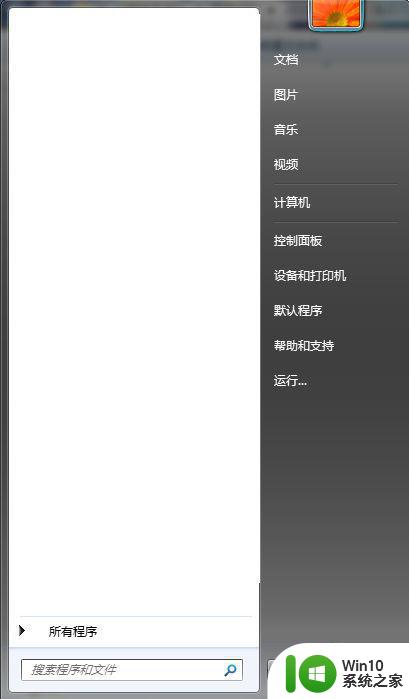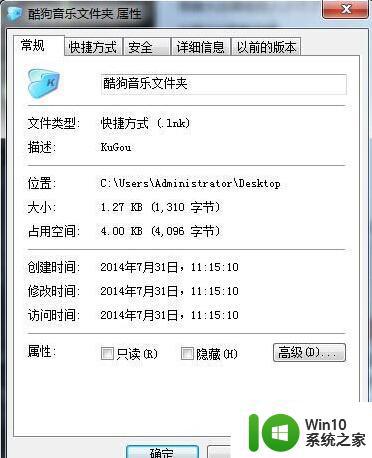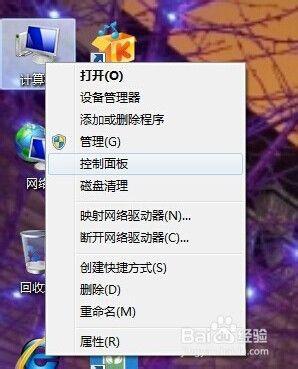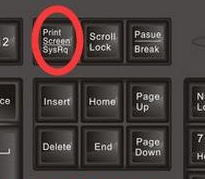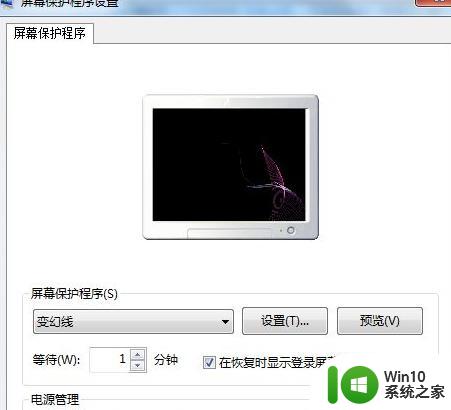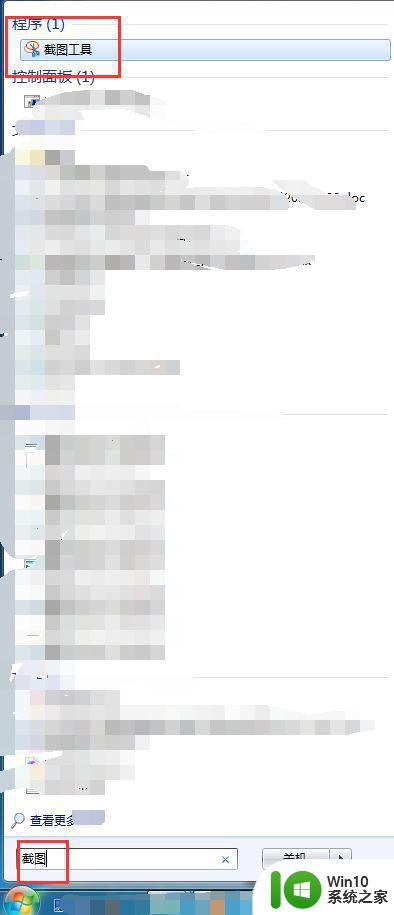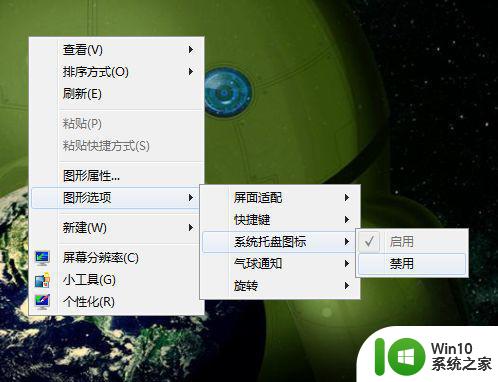win7系统锁屏快捷键设置方法 win7系统使用快捷键锁定屏幕的步骤
更新时间:2023-05-03 11:06:15作者:xiaoliu
win7系统锁屏快捷键设置方法,Win7系统是一个非常流行的操作系统,它有很多方便实用的功能。其中之一就是锁屏快捷键。使用快捷键锁定屏幕可以方便地保护个人隐私,而且也可以省去每次手动锁屏的步骤。接下来我们将详细介绍Win7系统锁屏快捷键的设置方法以及使用步骤。
解决方法:
1、先设置密码,点击开始菜单,再点控制面板。
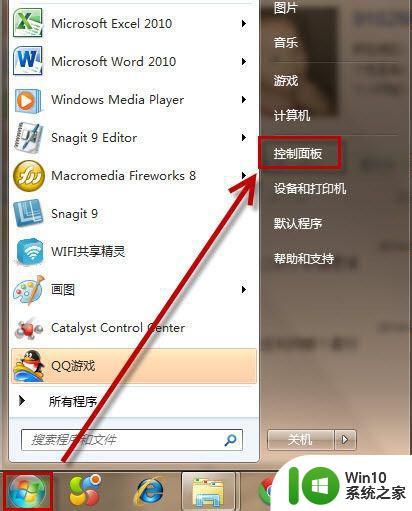
2、打开用户帐户和家庭安全。
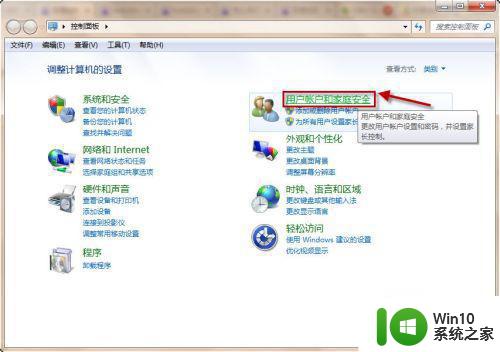
3、打开更改windows密码。
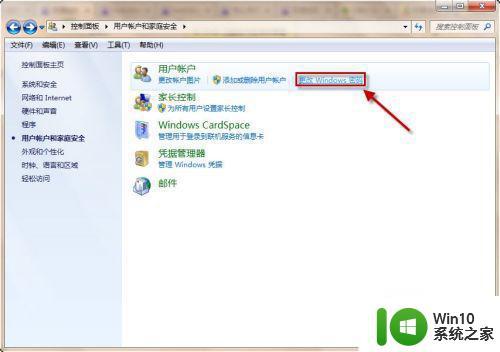
4、点击为您的帐户创建密码。
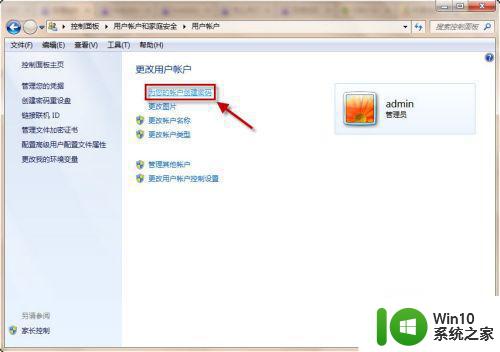
5、录入密码,点击创建密码。
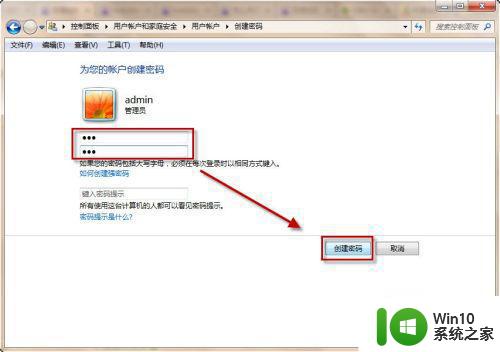
6、创建密码后使用快捷键WINDOWS+L就能够锁屏, windows即为键盘左边CTRL和ALT之间的键。
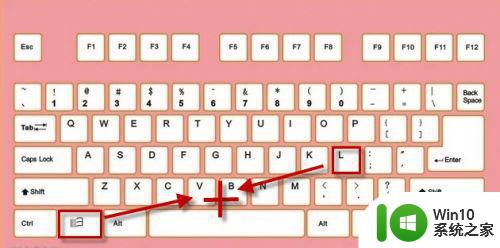
7、再看效果吧,屏幕锁住了。
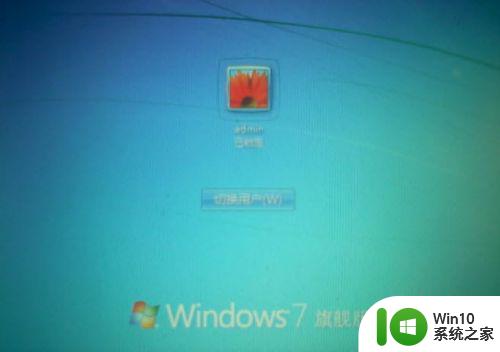
希望通过本文的介绍,您能够了解win7系统锁屏快捷键的设置方法,并且学会使用快捷键锁定屏幕的步骤。使用快捷键可以提高工作效率和保护个人隐私,建议大家掌握这个小技巧。